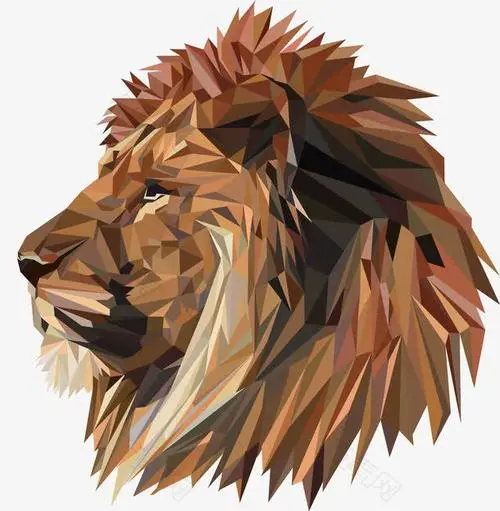虚拟机网络配置和共享文件夹
山东大学 计算机科学与技术 学院
云计算技术 课程实验报告
| 学号:202000130199 | 姓名: 荆树吉 | 班级: 20数据 | |
|---|---|---|---|
| 实验题目:虚拟化技术练习一VMware | |||
| 实验学时:2 | 实验日期: | ||
| 实验目的:在Linux环境下,熟悉VMware虚拟化环境。 具体包括:了解VMware虚拟化环境的配置和部署,并配置网络连接,使其能够与本地计算机互相通信;在虚拟机中创建一个共享文件夹,使得本地计算机能够访问该共享文件夹,撰写实验报告。 | |||
| 硬件环境: 联网的计算机一台 | |||
| 软件环境: Linux | |||
实验步骤与内容: 1. 安装VWware Workstation 官方正版VMware下载(16 pro):我用的是阿里云盘传输下载,速度较快 下载Linux系统镜像,来源同上 安装:选一下安装地址,一直下一步即可。 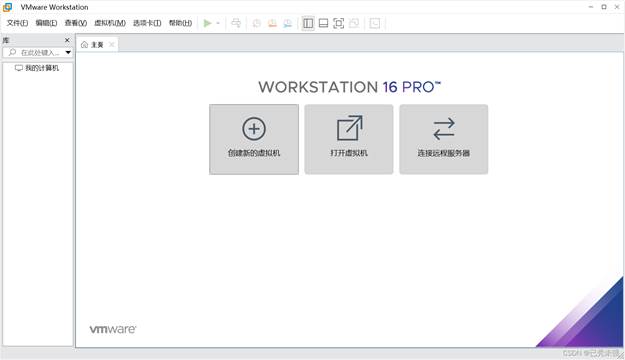 新建虚拟机 现在我们就相当于买电脑,先把电脑配置整好。什么cpu啊内存条啊硬盘啊什么乱七八糟的,先不着急装系统。 Linux版本选的是GenOS7 64位。 一路默认 地址选在D盘 安装操作系统 选择镜像位置然后确认 打开虚拟机 读完秒后 选择简体中文 修改安装方式 选择GNOME桌面然后点完成 然后加一个默认的安装位置 开启网络连接 设置root密码和用户名密码 安装后重启 接受协议 安装配置进入界面 2. 并配置网络连接,使其能够与本地计算机互相通信 打开虚拟网络编辑器打开NAT模式 新建虚拟机 现在我们就相当于买电脑,先把电脑配置整好。什么cpu啊内存条啊硬盘啊什么乱七八糟的,先不着急装系统。 Linux版本选的是GenOS7 64位。 一路默认 地址选在D盘 安装操作系统 选择镜像位置然后确认 打开虚拟机 读完秒后 选择简体中文 修改安装方式 选择GNOME桌面然后点完成 然后加一个默认的安装位置 开启网络连接 设置root密码和用户名密码 安装后重启 接受协议 安装配置进入界面 2. 并配置网络连接,使其能够与本地计算机互相通信 打开虚拟网络编辑器打开NAT模式 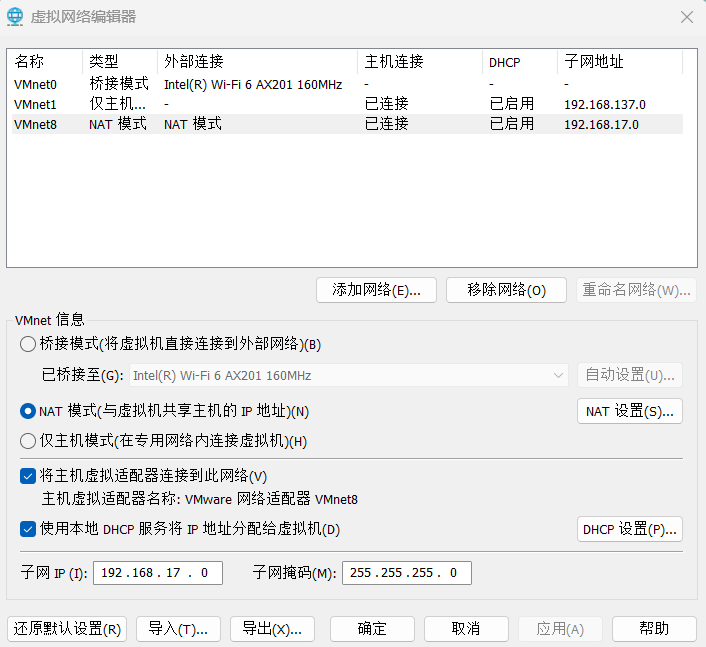 在面板-》虚拟机-》配置(一定要选择某台虚拟机,否则设置会变为灰色) 在面板-》虚拟机-》配置(一定要选择某台虚拟机,否则设置会变为灰色) 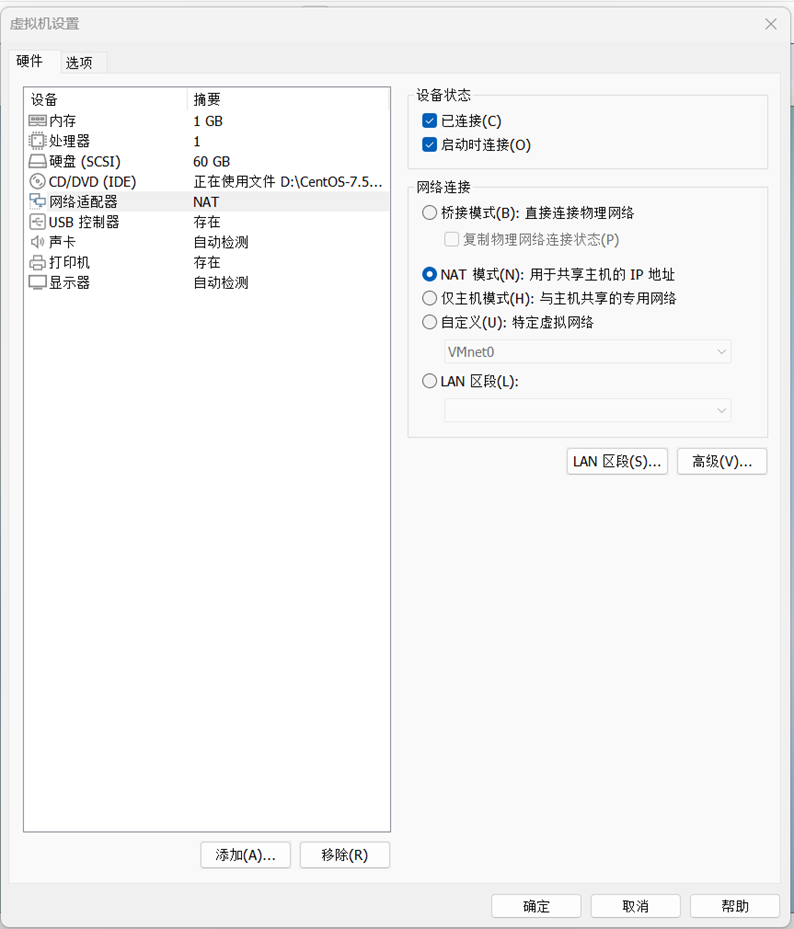 虚拟机内设置IP/静态/网关/DNS 主机VMnet8的IP 虚拟机内设置IP/静态/网关/DNS 主机VMnet8的IP 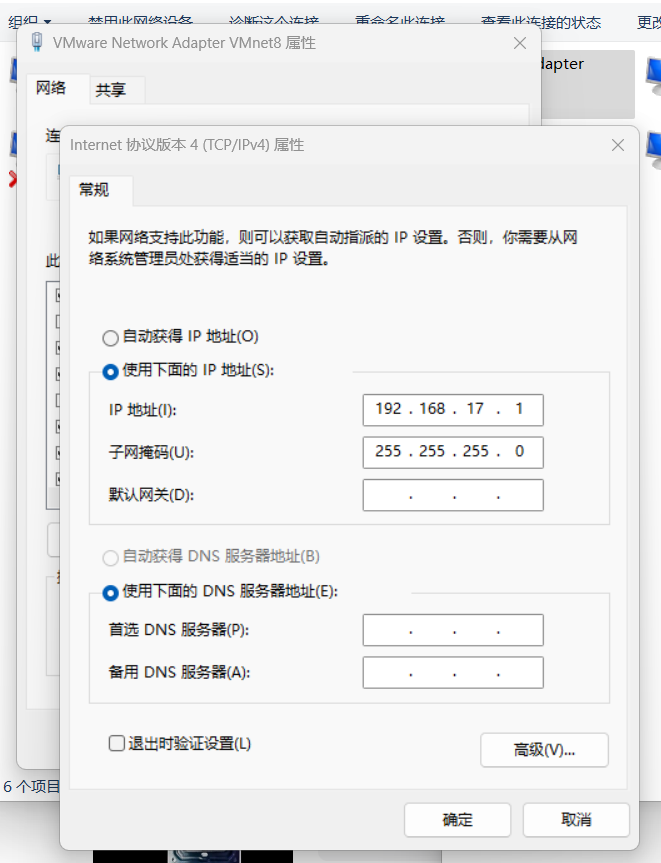 主机连接网络的DNS(软件网络服务) 主机连接网络的DNS(软件网络服务) 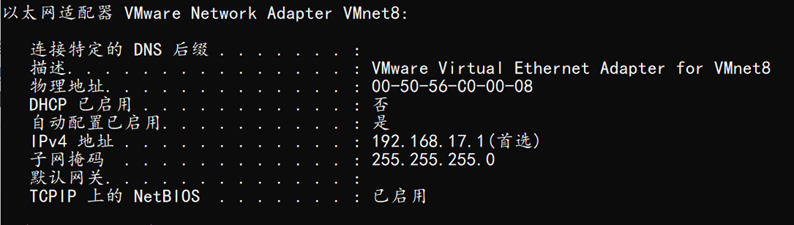 虚拟机内IP相关配置设置 vi /etc/sysconfig/network-scripts/ifcfg-ens33 例如: 6.重启network服务,配置生效 双方可ping通 网络连接完成 3.设置共享文件夹 选择待处理虚拟机,右键设置 在虚拟机设置 窗口:选择 选项–》点击 共享文件夹;文件夹共享 选择总是启用 在文件夹 :添加共享目录; 弹出窗口 点击下一步–》设置共享文件夹目录 地址、共享文件夹名称 —》启用此共享 –》完成。 虚拟机设置完成。 虚拟机内IP相关配置设置 vi /etc/sysconfig/network-scripts/ifcfg-ens33 例如: 6.重启network服务,配置生效 双方可ping通 网络连接完成 3.设置共享文件夹 选择待处理虚拟机,右键设置 在虚拟机设置 窗口:选择 选项–》点击 共享文件夹;文件夹共享 选择总是启用 在文件夹 :添加共享目录; 弹出窗口 点击下一步–》设置共享文件夹目录 地址、共享文件夹名称 —》启用此共享 –》完成。 虚拟机设置完成。 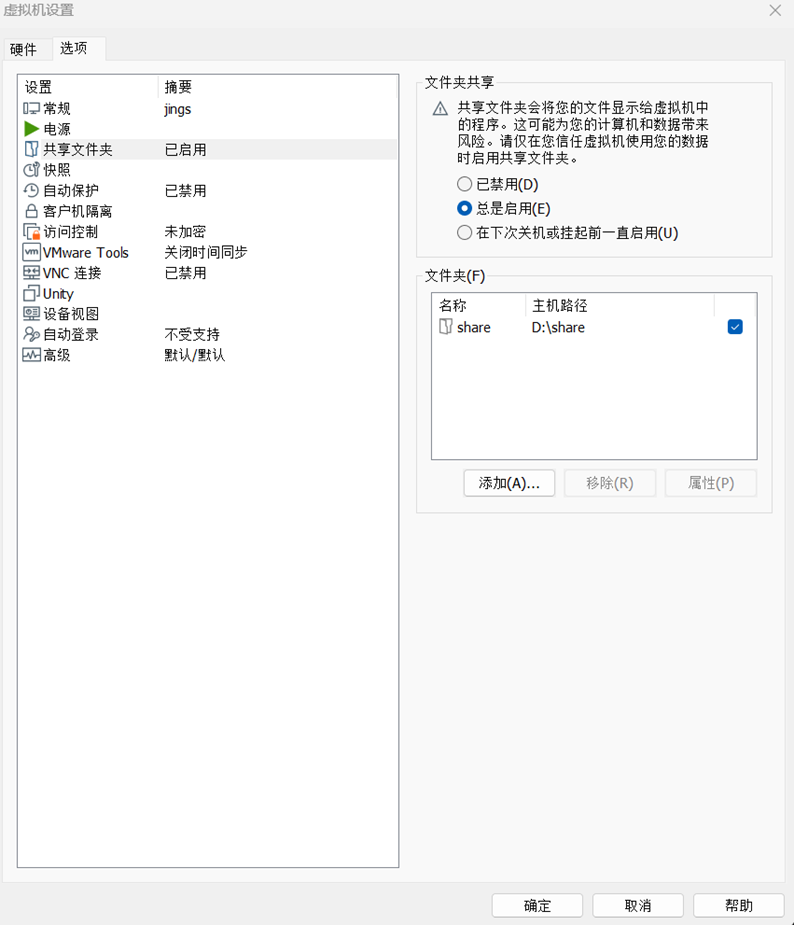 3. 挂载 上述步骤完毕后,CentOS6会自动在/mnt目录下挂载共享目录,但是CentOS7需要手动挂载。 1、在Centos 桌面打开终端(或者使用 XShell :直接连接上就好) 2、查看共享目录情况 命令: vmware-hgfsclient 如果这是第一次设置共享目录, centos 7 需要创建文件夹在 /mnt 下创建 /hgfs 自动挂载:让虚拟机系统每次启动完成,自动挂载虚拟机已经设置的共享目录。在/etc/fstab文件中添加挂载目录 在打开的文件中 添加 : .host:/共享文件名 /mnt/hgfs fuse.vmhgfs-fuse allow_other,defaults 0 0 mount -a生效 3. 挂载 上述步骤完毕后,CentOS6会自动在/mnt目录下挂载共享目录,但是CentOS7需要手动挂载。 1、在Centos 桌面打开终端(或者使用 XShell :直接连接上就好) 2、查看共享目录情况 命令: vmware-hgfsclient 如果这是第一次设置共享目录, centos 7 需要创建文件夹在 /mnt 下创建 /hgfs 自动挂载:让虚拟机系统每次启动完成,自动挂载虚拟机已经设置的共享目录。在/etc/fstab文件中添加挂载目录 在打开的文件中 添加 : .host:/共享文件名 /mnt/hgfs fuse.vmhgfs-fuse allow_other,defaults 0 0 mount -a生效 |
|||
| 结论分析与体会: 采用ubundu虚拟机会找不到对应的 网络配置的文件ens33 应该选择cento的linux系统 方可实现主机和虚拟机之间的联系 | |||
本博客所有文章除特别声明外,均采用 CC BY-NC-SA 4.0 许可协议。转载请注明来自 JSJ-0513!